win10系统下也要进行文件的共享,这样可以方便其他电脑进行文件的复制,小编这里为大家讲下一win10文件夹共享教程:
在你要共享的文件夹上点右键然后再点【共享】---【特定用户】
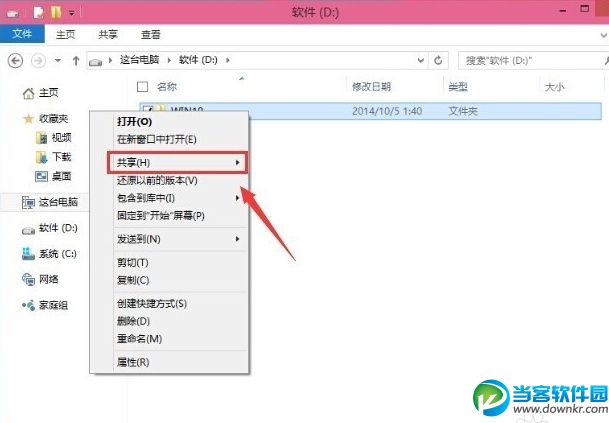
在这里选择一个要添加的用户或是组。点击【添加】
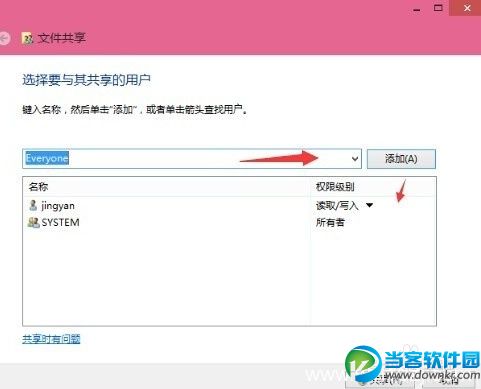
添加你想共享的用户名,如果向所有的用户开放则需要添加【Everyone】这个用户。据需要调整权限级别。
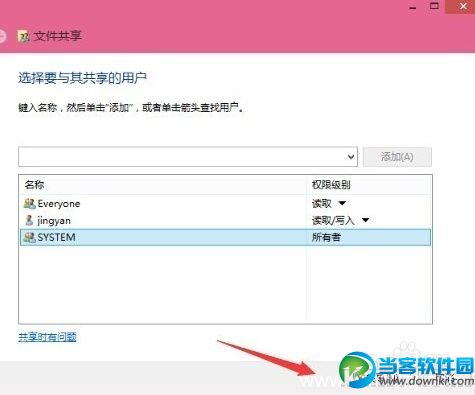
创建完成,如果局域网的其它的计算机要访问这台电脑的共享文件夹则可以//加计算机名加共享文件夹名称就可以访问了。
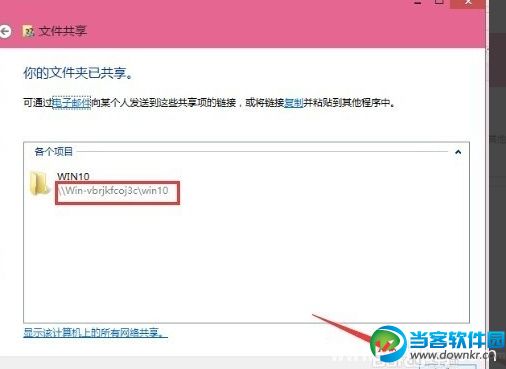
标签:
win10系统下也要进行文件的共享,这样可以方便其他电脑进行文件的复制,小编这里为大家讲下一win10文件夹共享教程:
在你要共享的文件夹上点右键然后再点【共享】---【特定用户】
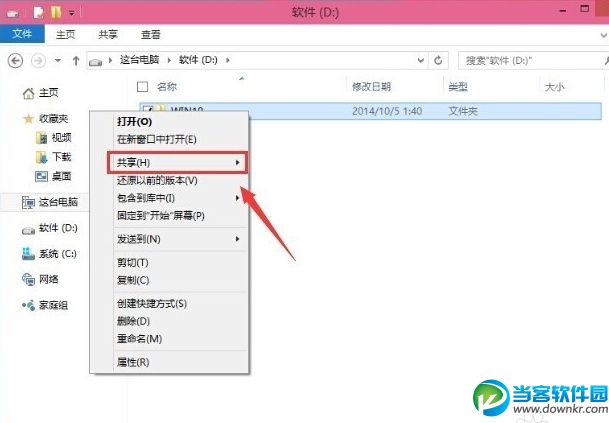
在这里选择一个要添加的用户或是组。点击【添加】
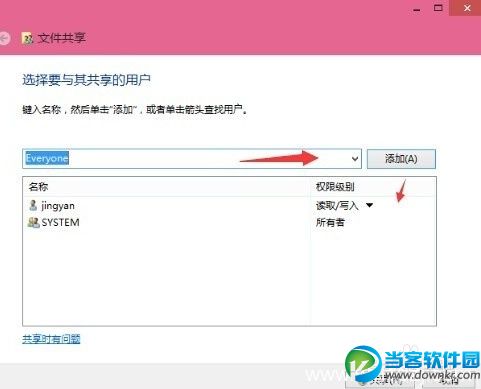
添加你想共享的用户名,如果向所有的用户开放则需要添加【Everyone】这个用户。据需要调整权限级别。
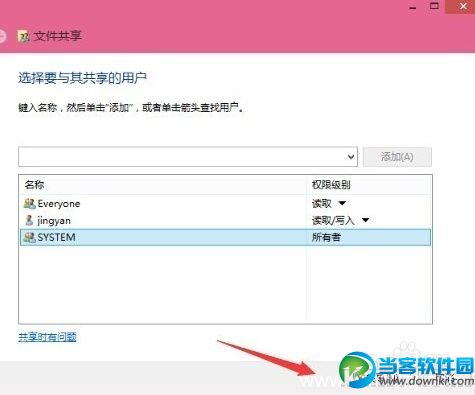
创建完成,如果局域网的其它的计算机要访问这台电脑的共享文件夹则可以//加计算机名加共享文件夹名称就可以访问了。
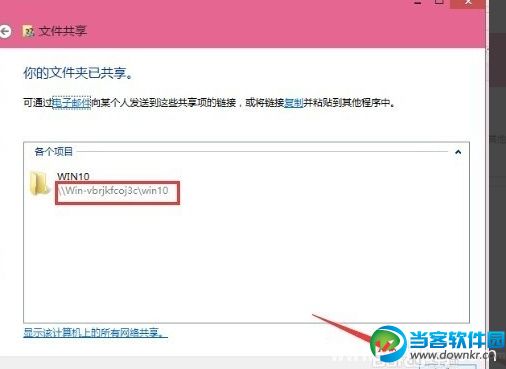
标签:
上一篇 win10虚拟内存怎么设置?
下一篇 win10怎么更改锁屏桌面?